Reklamcılık
 Bir bilgisayarın güvenilir olduğunu nasıl anlarsınız? “Güvenilirlik” gibi soyut bir şeyi tam olarak nasıl tanımlarsınız?
Bir bilgisayarın güvenilir olduğunu nasıl anlarsınız? “Güvenilirlik” gibi soyut bir şeyi tam olarak nasıl tanımlarsınız?
Bilgisayarımı neyin güvenilir kıldığını düşündüğümde, bence her şey bilgisayarımın güvenilir olup olmadığıyla ilgili. bilgisayar, ihtiyacım olan uygulamaları herhangi bir gecikme, donma veya çöküyor. Herhangi bir açıklama yapılmadan veya garip bir Windows hata kodundan başka bir şey olmadan bir uygulama aniden üzerime çöktüğünde, endişelenmeye başlıyorum. Bilgisayarıma bir virüs veya kötü amaçlı yazılım bulaşmış mı? Normalde başka bir Windows PC altında çalışan bir programı neden çalıştıramıyor?
Microsoft'un “güvenilirliği” tanımlamaya da bu şekilde karar vermesi esasen budur. Aslında, Windows 7'ye gömülü olan, yalnızca mevcut durumu görselleştirmenize değil, aynı zamanda kullanışlı bir güvenilirlik monitörüdür. bilgisayarınızın güvenilirlik düzeyi, ancak aynı zamanda bilgisayarınızın ne kadar güvenilir performans gösterdiğine dair geçmiş bir günlük de görebilirsiniz. mesai.
Bilgisayarınızın güvenilirliğini nasıl görebilirsiniz? Pekala, Chris kısa süre önce araştırma yapmak için bir araç kullanmayı ele aldı. Windows yazılım hata raporları Windows Yazılım Hata Raporlarına Daha Fazla Dikkat Etmeli Misiniz? [Geekler Tartılır]Windows, sisteminizdeki her uygulama çökmesini ve donmasını izler. Kilitlenmelerle ilgili ayrıntılı bilgileri kaydeder ve hatta her bir hata raporuna bir çözüm sunmaya çalışarak sorunları çözmenize yardımcı olur. Bununla... Devamını oku . Bu, karşılaşabileceğiniz mevcut yazılım hatalarını araştırmak için harika bir araçtır, ancak bunun güzelliği araç, aynı zamanda Windows 7 güvenilirlik seviyeniz için tarihi bir günlük ve araştırma aracı olarak hizmet etmesidir. zaman.
Windows Güvenilirliğinizi İzleme
Neden geçmiş güvenilirliğinize önem vermelisiniz? Önemli olan sadece bugün değil mi? Pek değil.
Bazen kalıplar, siz farkına bile varmadan bilgisayarınıza nasıl bulaşabileceği hakkında çok şey ortaya çıkarabilir. Bir bulaşma, bilgisayarınızın aniden durmasına neden olmayabilir, ancak bir arka plan hizmetinin birkaç günde bir çökmesine neden olabilir. Ancak güvenilirlik geçmişinizi izleyerek bu kalıpları tespit edebilir ve kötü amaçlı yazılımları herhangi bir zarar vermeden önce kapatabilirsiniz.
Windows 7 makinenizde güvenilirlik monitörünü kullanmak için Kontrol Merkezine gidin ve "Görüntüleme ölçütü"nün "Kategori" olarak ayarlandığından emin olun. “Sistem ve Güvenlik”e tıklayın ve ardından “İşlem Merkezi” altından “Bilgisayarınızın durumunu gözden geçirin ve sorunları çözün”e tıklayın.
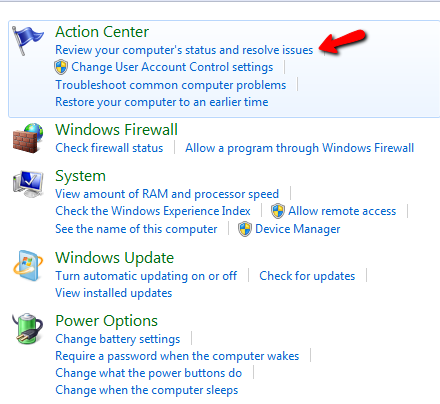
Bu bölümü genişletmek için "Bakım" üzerine tıklayın ve ardından "Güvenilirlik geçmişini görüntüle" bağlantısına tıklayın.
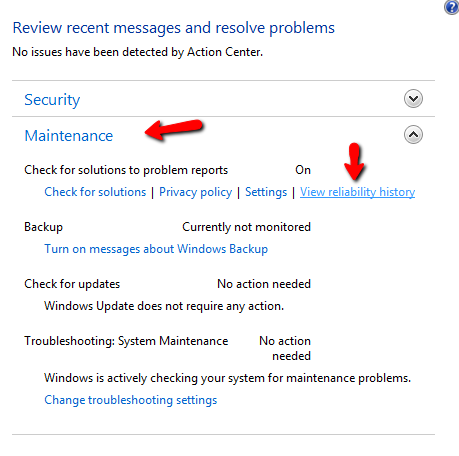
Artık güvenilirlik izleme aracındasınız. Bu, bir seferde yaklaşık bir ay boyunca değişecek çok büyük bir grafiktir. Güvenilirlik düzeyinizin haftadan haftaya günlük olarak nasıl ilerlediğini size gösterir. Her gün bir Windows veya Uygulama çökmesi veya herhangi bir sistem arızası olmadan geçtikçe, genel güvenilirlik derecenizin yükselmeye devam ettiğini fark edeceksiniz. Amaç açıkçası mükemmel bir 10'a sahip olmaktır.
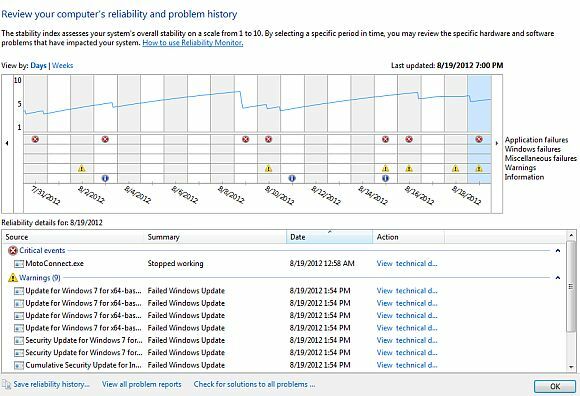
Araç, uygulama hatalarını, Windows hatalarını, çeşitli hataları, sistem uyarılarını ve hatta bilgilendirme bildirimlerini günlüğe kaydeder. Her güne tıkladığınızda, alt ekran bölmesinde bu uyarıların ve bildirimlerin gerçek ayrıntılarını göreceksiniz.
Uyarı kategorisi, monitörde benzersiz bir simgeyle görüntülenir. Bu size o gün hangi seviyede bir olay meydana geldiğine ve herhangi bir sorunun ne kadar ciddi olduğuna dair hızlı bir bakış sağlar. Bazı günlerde bildirimlerin güvenilirlik endeksi üzerinde hiçbir etkisi olmadığını fark edebilirsiniz - hata, endeksin düşürülmesi için yeterince ciddi değildi. Ancak diğer günlerde, bir uygulama çökmesinin genel güvenilirliğinizi yaklaşık yüzde 30 ila 50 oranında azalttığını fark edeceksiniz.
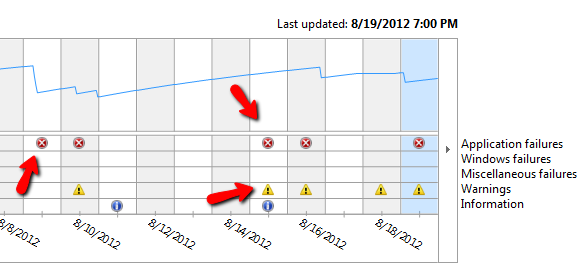
Her şey kazaya neyin sebep olduğu ve neden olduğuyla ilgili. Ayrıntı bölmesinde, güvenilirlikte büyük bir düşüşe neden olan bu ciddi arızalardan bazılarını inceleyebilirsiniz. "Özet" alanı size ne olduğuna dair kısa bir açıklama sunar, ancak daha fazla ayrıntı görmek için "Teknik ayrıntıları görüntüle"ye tıklayabilirsiniz.
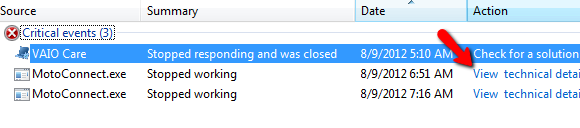
Örneğin, en az 3 veya 4 günde bir MotoConnect.exe'nin çökmekte olduğunu fark ettim. Bu artık kullandığım bir uygulama bile değil - 2010'da yüklediğim Motorola Droid sürücüsünün bir sürümüydü. Açıklama, çöken uygulama hakkında, hatalı olan dll dosyasına kadar birçok bilgi verecektir.
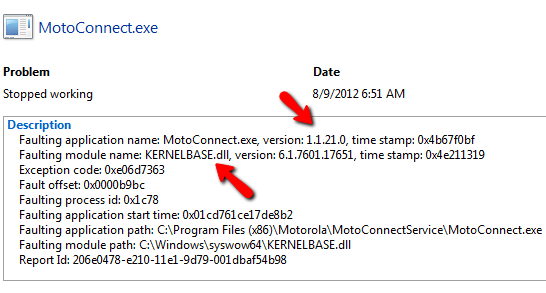
Elbette, Motorola sürücü yazılımının daha yeni bir sürümü var. Tabii ki, Motorola sitesinde, sürekli çökmesiyle sistem güvenilirliğimi azaltan bu eski sürümün yerini alabilecek Motorola Mobility adında çok daha yeni bir sürücü keşfettim.
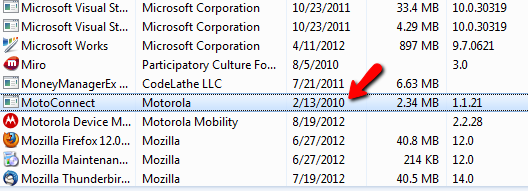
Bundan alınacak ders, sisteminizi güvenilmez hale getirebilecek her zaman bir virüs veya kötü amaçlı yazılım olmadığıdır. Bazen arka planda çökmeye devam eden eski bir hizmet olabilir ve aktif uyarı pencerelerini başlatmadığından farkına bile varmayabilirsiniz. Ancak güvenilirlik izleyici, normalde farkında olmadığınız bu arka plan sorunlarını tespit etmenize yardımcı olabilir. Bazen bu arka plan çökmelerini düzeltmek bilgisayarınızın genel performansını iyileştirebilir.
Performansı ve güvenilirliği etkileyebilecek başka bir şey, bilgisayarınızın düzgün bir şekilde güncel olup olmadığı ve yama uygulanmış olmasıdır. Güvenilirlik günlüğümü analiz etme sürecinde, yaklaşık her hafta sürekli bir uyarı mesajının çıktığını fark ettim. Uyarılara tıkladığımda, otomatik olarak yüklenmeyen yaklaşık 10 kritik Microsoft yamasının bir listesinin olduğunu öğrendim.
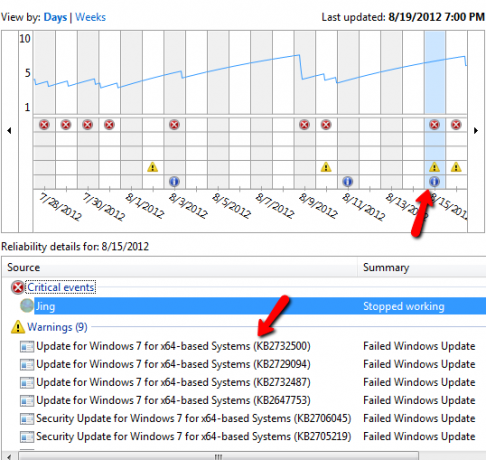
Bunun garip olduğunu düşündüm, bu yüzden görev çubuğundaki Windows Update simgemi kontrol ettim ve açtığımda, yüklemeyi bekleyen çok sayıda güncelleme olduğundan emindim. Bu sabit, devam eden sorunu düzeltmek için kritik güncellemelerin hızlı bir şekilde manuel olarak yüklenmesi gerekiyordu ve işte – Bilgisayarım için uzun vadeli güvenilirlik seviyemin önümüzdeki birkaç yıl içinde artmasını sağladım haftalar.
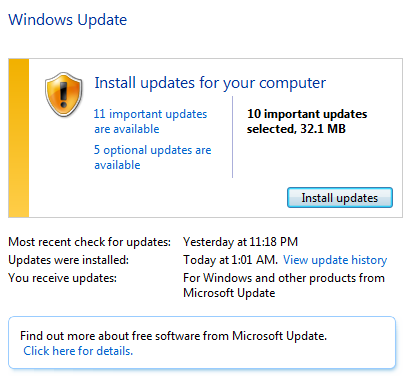
Bu arada, günlük günlük sadece bilgisayarınızda meydana gelen "kötü" olayları değil, aynı zamanda yazılım yüklemeleri gibi meydana gelebilecek diğer etkinlikleri de görmek için harika bir yerdir.
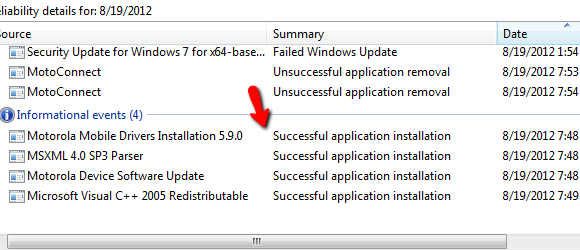
BT'de çalışıyorsanız, bir kullanıcının bilgisayarda sürekli çökmesine neden olan bir bilgisayarda ne yaptığını anlamaya çalışırken bu gerçek bir hayat kurtarıcı olabilir. Yakın zamanda bir uygulama yüklediler mi veya kaldırdılar mı? Hepsini burada tarih ve saate göre görebilirsiniz. Bu harika bir BT sorun giderme aracıdır.
Bilgisayarınız için sorunlara neden olan en ciddi sorunlara ulaşmak istiyorsanız, güvenilirliğinizi bir çırpıda öldüren o büyük düşüşlerin peşinden gidin.
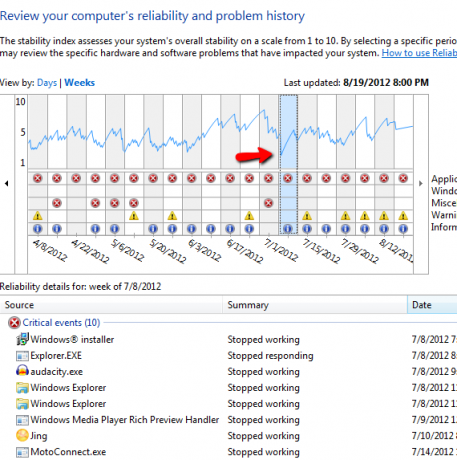
Tipik olarak, yinelenen bir temelde gerçekleşen kritik bir olay görürsünüz. Bu sorunu düzeltirseniz, genel bilgisayar güvenilirliğinizi geliştirmede uzun bir yol kat etmiş olursunuz.
Gördüğünüz gibi, Windows güvenilirlik izleyicisi, bilgisayarınızla ilgili birçok sorun giderme ve izleme için birçok kullanıma sahiptir. Monitörü başlatmayı ve son zamanlardaki sorunları gözden geçirmeyi düzenli bir alışkanlık haline getirirseniz, bilgisayarınızın mümkün olan en yüksek performansta çalışmasını sağlayacağınızdan emin olabilirsiniz.
Bu makaleyi okumadan önce güvenilirlik izleyicisini biliyor muydunuz? Bunu ilk kez mi gördün? Bilgisayarınızın bakımını yapmak için kullanacağınız bir şeye benziyor mu? Düşüncelerinizi ve görüşlerinizi aşağıdaki yorumlar bölümünde paylaşın.
Resim Kredisi: Shutterstock üzerinden stok diyagramı
Ryan, Elektrik Mühendisliği alanında lisans derecesine sahiptir. 13 yıl otomasyon mühendisliğinde, 5 yıl BT'de çalıştı ve şimdi bir Uygulama Mühendisi. MakeUseOf'un eski Genel Yayın Yönetmeni olarak, Veri Görselleştirme üzerine ulusal konferanslarda konuştu ve ulusal TV ve radyoda yer aldı.